Программа диагностики и тестирования AIDA64. Краткий обзор aida64
Тест стабильности системы с помощью AIDA64
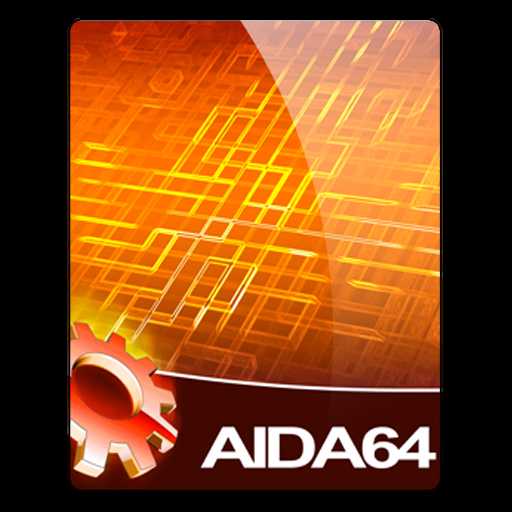 AIDA64 – это многофункциональная программа для определения характеристик компьютера, проведения различных тестов, которые могут показать, насколько система работает стабильно, можно ли разогнать процессор и т.д. Является отличным решением для проведения теста на стабильность работы малопроизводительных систем.
AIDA64 – это многофункциональная программа для определения характеристик компьютера, проведения различных тестов, которые могут показать, насколько система работает стабильно, можно ли разогнать процессор и т.д. Является отличным решением для проведения теста на стабильность работы малопроизводительных систем.
Скачать последнюю версию AIDA64
Тест на стабильность системы подразумевает нагрузки на каждый её элемент (ЦП, ОЗУ, диски и т.д.). С его помощью можно обнаружить неисправность того или иного компонента и вовремя применить меры.
Подготовка системы
Если у вас слабый компьютер, то перед проведением теста нужно посмотреть, не перегревается ли процессор при обычной нагрузке. Нормальная температура для ядер процессора в обычной нагрузке составляет 40-45 градусов. Если температура выше, то рекомендуется либо отказаться от тестирования, либо проводить его с осторожностью.
Данные ограничения обусловлены тем, что во время теста, процессор испытывает повышенные нагрузки, из-за чего (при условии, что ЦП перегревается даже в режиме обычной работы) температуры могут достигать критических значений в 90 и более градусов, что уже опасно для целостности самого процессора, материнской платы и компонентов, расположенных рядом.
Тестирование системы
Для того, чтобы начать тест на стабильность в AIDA64, в верхнем меню найдите пункт «Сервис» (находится в левой части). Нажмите по нему и в выпавшем меню найдите «Тест на стабильность системы».

Откроется отдельное окно, где будут находиться два графика, несколько пунктов на выбор и определённые кнопки в нижней панели. Обратите внимание на пункты, которые расположены сверху. Рассмотрим каждый из них подробнее:
- Stress CPU – при отметке этого пункта во время теста особо сильно будет нагружаться центральный процессор;
- Stress FPU – если отметить его, то нагрузка будет идти на кулер;
- Stress cache – тестируется кэш;
- Stress system memory – если отмечен этот пункт, то проводится тест оперативной памяти;
- Stress local disk – при отметке данного пункта тестируется жёсткий диск;
- Stress GPU – тестирование видеокарты.

Вы можете отметить их все, но в этом случае есть риск перегрузки системы, если та очень слабая. Перегрузка может повлечь за собой аварийную перезагрузку ПК, и это только в лучшем случае. При отметке сразу нескольких пунктов на графиках будет выводиться сразу несколько параметров, что делает работу с ними достаточно затруднительной, так как график будет засорён информацией.
Желательно изначально выбрать первые три пункта и провести тест по ним, а затем по последним двум. В этом случае будет меньше нагрузки на систему и графики будут более понятными. Однако если требуется полноценный тест системы, то придётся отметить все пункты.
Внизу расположены два графика. В первом показывается температура процессора. При помощи специальных пунктов можно просмотреть среднюю температуру по всему процессору или по отдельному ядру, также можно вывести все данные на один график. Второй график показывает процент нагрузки на процессор – CPU Usage. Ещё там есть такой пункт, как CPU Throttling. При нормальной работе системы показатели данного пункта не должны превышать 0%. Если идёт превышение, значит, нужно прекращать тестирование и искать проблему в процессоре. Если значение дойдёт до 100%, то программа сама завершит работу, но, скорее всего, компьютер к этому времени уже сам перезагрузится.
Над графиками имеется специальное меню, при помощи которого можно просмотреть другие графики, например, напряжение и частоту процессора. В разделе Statistics можно увидеть краткую сводку по каждому из компонентов.

Для начала теста отметьте элементы, которые нужно протестировать в верхней части экрана. После чего нажмите на «Start» в нижней левой части окна. На тестирование желательно выделять около 30 минут.
Во время теста в окне, расположенном напротив пунктов для выбора вариантов, можно видеть обнаруженные ошибки и время их обнаружения. Пока будет идти тест, посматривайте на графики. При повышении температуры и/или при возрастающем проценте CPU Throttling немедленно прекращайте тестирование.

Для завершения нажмите на кнопку «Stop». Можете сохранить результаты при помощи «Save». Если обнаружено более 5 ошибок, то значит с компьютером не всё в порядке и их нужно немедленно исправить. К каждой обнаруженной ошибке присваивается имя того теста, в ходе которого та была обнаружена, например, Stress CPU.
Помогла ли вам эта статья?
Да Нетlumpics.ru
Программа диагностики и тестирования AIDA64.
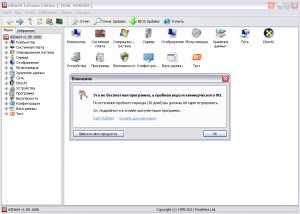 Любимая многими программа для диагностики, мониторинга и тестирования компьютера Everest теперь существует под названием AIDA64. Произошло это по причине приобретения программы компанией FinaWire Ltd. у разработчика и владельца компании Lavalys. Как известно, поддержка и дальнейшая разработка программы была прекращена компанией Lavalys с 19 ноября 2010 года. Сайт нынешней AIDA64 носит наименование программы aida64.com. Программа предлагается в двух редакциях AIDA64 Extreme Edition и AIDA64 Business Edition. Внешне программа AIDA64 практически не отличается от последней версии Everest, за исключением некоторых «косметических» нововведений. Поэтому пока с успехом можно пользоваться и той и другой. Убедится в этом можно, взглянув на представленные в статье
Любимая многими программа для диагностики, мониторинга и тестирования компьютера Everest теперь существует под названием AIDA64. Произошло это по причине приобретения программы компанией FinaWire Ltd. у разработчика и владельца компании Lavalys. Как известно, поддержка и дальнейшая разработка программы была прекращена компанией Lavalys с 19 ноября 2010 года. Сайт нынешней AIDA64 носит наименование программы aida64.com. Программа предлагается в двух редакциях AIDA64 Extreme Edition и AIDA64 Business Edition. Внешне программа AIDA64 практически не отличается от последней версии Everest, за исключением некоторых «косметических» нововведений. Поэтому пока с успехом можно пользоваться и той и другой. Убедится в этом можно, взглянув на представленные в статье 
По анонсу нового владельца программы отличия заключаются в поддержке новых процессоров, в том числе графических, а также расширен список определяемых датчиков температуры и скорости вентиляторов. Кроме того, теперь обеспечена поддержка технологии OpenGL 4.2, а также оборудования Logitech LCD и материнских плат c сокетом FM1 AMD. Редакция AIDA64 Business Edition отличается возможность работы с удаленными компьютерами по сети.
 На сайте программы доступны для скачивания тридцатидневные пробники обеих редакций актуальной на сегодняшний день версии 1.85.1600 и кроме того можно скачать бета версии. Стоимость программ на данный момент AIDA64 Extreme Edition — 39.95$, AIDA64 Business Edition – 79.95$. Предлагается также корпоративная лицензия для использования на неограниченном количестве компьютеров организации, которая называется AIDA64 Extreme Edition Engineer License. Ее цена 149.95$.
На сайте программы доступны для скачивания тридцатидневные пробники обеих редакций актуальной на сегодняшний день версии 1.85.1600 и кроме того можно скачать бета версии. Стоимость программ на данный момент AIDA64 Extreme Edition — 39.95$, AIDA64 Business Edition – 79.95$. Предлагается также корпоративная лицензия для использования на неограниченном количестве компьютеров организации, которая называется AIDA64 Extreme Edition Engineer License. Ее цена 149.95$.
Поделитесь этим с вашими друзьями:
Подключайтесь:
com-p.ru
Обзор AIDA64 Extreme Edition 2.00. Инфо-волны разогретого железа...
Давненько уже проект Everest, известный своим функциональным потенциалом, перерос в утилиту AIDA64, что принесла с собой также интересные опции по выводу детальной информации обо всём пользовательском компьютере. До сей поры все привыкали к новому интерфейсу первой версии и вот недавно разработчики сообщили о выходе второй линейки AIDA64, в неё было внесено немало изменений и особо стоило бы отметить стороны тестирования аппаратной части, здесь бы стоило взглянуть на приложение ближе.
В действительности, проект по своим основным принципам недалеко ушёл от родительского Everest и всё также предлагает безмерную уйму пунктов по громадному меню для вывода самых глубинных сведений об аппаратном и программном обеспечении ПК. Вторая версия уже предлагает поддержку процессоров Intel Sandy Bridge E и автообновления, также осуществлять просмотр данных о AMD Krishna и Wichita APU, процессорах Intel Atom Cedarview, Intel Ivy Bridge и чипсетов 7-ой серии. Стоит отметить улучшенный механизм обработки HDD от Western Digital и поддержку среды VMware Workstation 8.0.

В основном, навигация самая типичная для информаторов и революции никто делать не собирается. Всё такая же столбцовая модель слева с перечислением главных компонентов ПК и подробной информацией о каждой детали, куда входят даже детализации тестов систем, данные о серверах и базах данных.

Функций по обработке полученной информации не так много. Можно что-то скопировать в буфер, что-то отправить в файл отчёта и не более, а в "Автозагрузке" и списке установленных вообще доступны только пункты удаления. Не понимаю смысла в этих средствах, если они умеют только удалять элементы без добавления новых или каких-то дополнительных задач.

Больше всего меня радует подробная статистика использования ПК пользователем, эта опция радовала ещё в стареньком Everest, а теперь и AIDA64 совершенствует эту функцию. Также и с датчиками температур никаких проблем, всё разжёвано до мелочей и без каких-либо ошибок в работе.

Много в новеньком AIDA64 Extreme Edition 2.00 и различных тестов, особенно понравился многим главный на стабильность системы, хотя также можно проверить монитор, плюс кэш и производительность памяти.
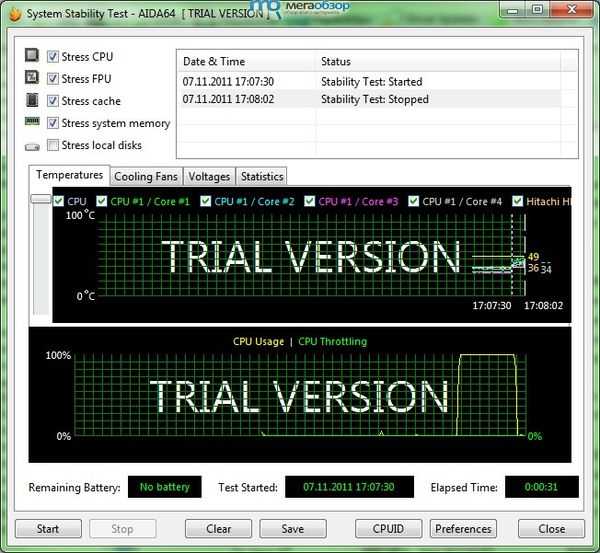
На сегодняшний день это, конечно, наиболее полный комплекс, раскрывающий самые детальные элементы системы, аналогов которому пока не придумали. AIDA64, естественно, не тестер аппаратной части, зато самый лучший информатор, пришедший на замену Everest.

Кстати, ещё одним недостатком можно назвать присутствие кнопок якобы для обновления драйверов и BIOS, плюс ещё приставлена "попрошайка". Все эти пункты никак иначе вставлены для выкачивания денег, никаких сомнений. Будто компании бизнес-версии AIDA64 не хватает.

Кстати, ощущение, что преобразование проектов немало задело как раз бизнес-редакцию, куда включено множество дополнительных опций, о которых упомянуто в таблице на сайте разработчиков. Обычным пользователям они и не к чему, но кому-то остро необходима.

В заключении, могу сказать, что новенький продукт под названием AIDA64 Extreme Edition никак не мог разочаровать меня. Да, есть недостатки, но они меркнут на фоне утилиты, на фоне всего её функционала и подробнейшего анализа внутренностей ПК.
megaobzor.com
- Windows 7 дата выхода sp1
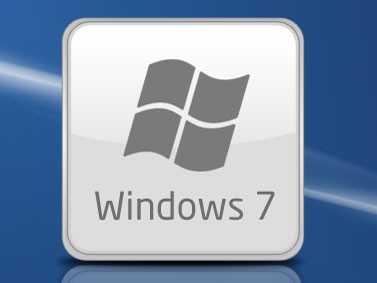
- Как установить мазилу на компьютер бесплатно

- Linux проброс портов

- Как узнать internet id

- Скрипт что это такое простыми словами

- Что такое сканы документов

- Виды мониторы

- Как в excel разбить текст на колонки
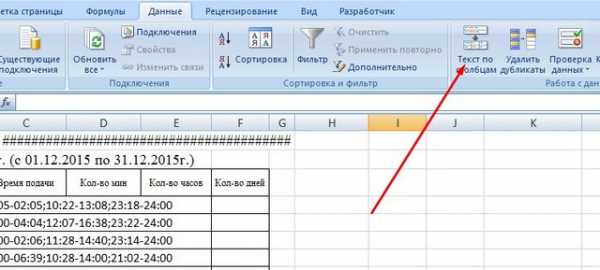
- На роутере отваливается wifi

- Какой установить линукс
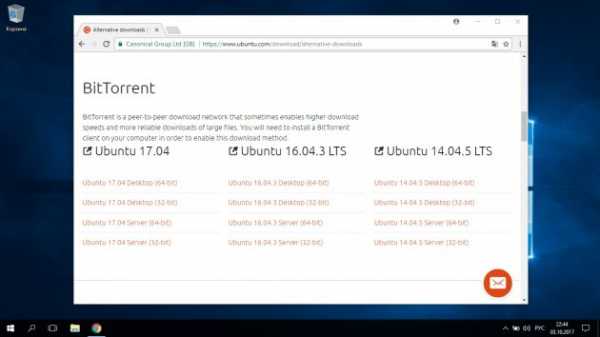
- Как очистить c диск

